Im letzten Facebook Blogbeitrag hast Du bereits einen Überblick über den Facebook Pixel erhalten. Jetzt wird es endlich praktisch. Zunächst einmal soll es um den Basis Pixel gehen: wie erstellst Du ihn und wie wird er richtig auf Deiner Website implementiert. Das ist alles kein Hexenwerk und relativ schnell erledigt.
Ist der Facebook Pixel richtig eingepflegt, kommen wir zu den spannenden Tracking-Möglichkeiten: der Einrichtung bestimmter Events mit Hilfe Deines Pixels! Dazu später mehr.
Bevor Du überhaupt etwas tracken kannst, muss zuerst Dein individueller Pixel (-Code) für Deine Website erstellt werden, denn dieser ist die Grundlage für alle weiteren Schritte. Hier gilt: Du kannst pro Werbekonto nur einen Pixel erstellen – für die Events gilt das übrigens nicht.
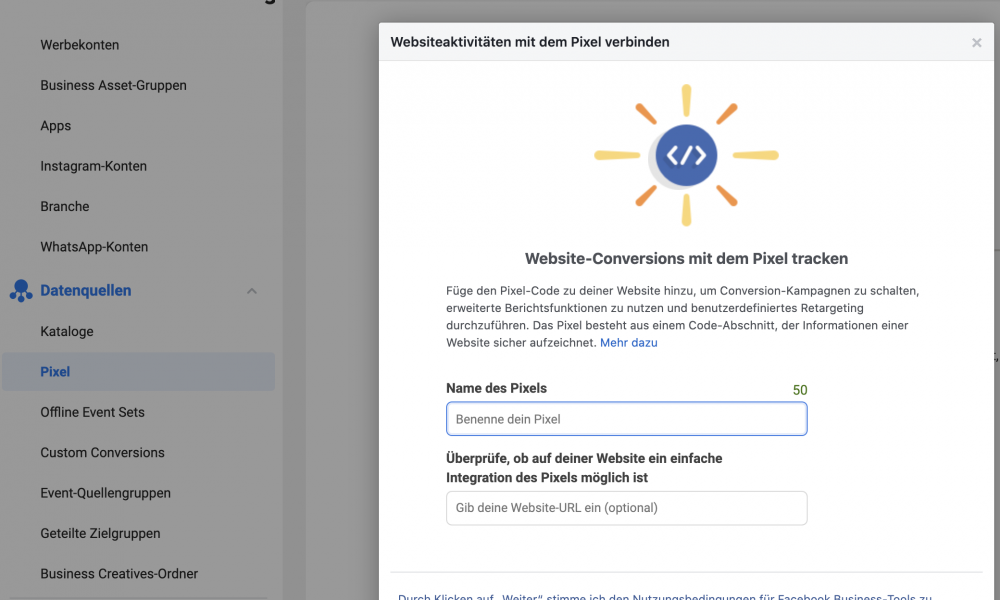
Danach erhältst Du Deinen persönlichen Pixel Code, den Du auf Deiner Website implementieren kannst. Im WordPress Kontext hast Du dafür verschiedene Möglichkeiten. Entweder fügst Du ihn einfach in den Header Deines Themes ein oder Du nutzt ein Plug-In, welches die einfachere Methode ist. Plug-Ins fragen in der Regel lediglich Deine Pixel ID ab, die in Deinem Basis Pixel Code zu finden ist.
Nützliche WordPress Plug-Ins sind unter anderem:
Andere Anbieter wie Wix oder Jimdo haben meist eigene Systeme, um Pixel zu implementieren.
Damit hast Du jetzt den Grundstein für alle weiteren Aktionen gelegt. Es gilt jedoch noch zu überprüfen, ob der Pixel auch funktioniert bzw. mit dem System spricht. Mit dem Facebook Pixel Helper – einer nützlichen Chrome Extension, kannst Du Dir in der Toolbar anzeigen lassen, ob Dein Pixel aktiv ist. Außerdem kannst du schon nach ein paar Tagen in der Pixel-Übersicht des Events Managers auf Facebook sehen, ob der Pixel bereits Aktivitäten verbuchen konnte. Ein zusätzlicher Check also, ob Du den Pixel richtig eingerichtet hast.
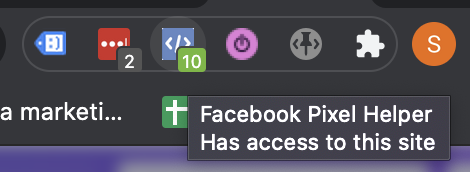
Was ist eigentlich ein Event? Ganz einfach gesagt: eine Aktion, die ein*e Nutzer*in auf Deiner Website ausgeführt hat, wie z.B. etwas in den Warenkorb legen oder sich für einen Newsletter anmelden. Hier alle Standard Events auf einen Blick:
Zuallererst öffnest Du über Deinen Werbeanzeigen Manager das Facebook Event-Setup-Tool. Dort kannst Du dann entscheiden welche Aktionen Du auf Deiner Seite tracken möchtest. Du gibst Deine URL ein und öffnest so die jeweilige Seite, um das Event einzurichten. Hier kommt auch Dein schon eingerichteter Pixel ins Spiel, denn dieser wird von dem Event genutzt, um die benötigten Daten zu bekommen.
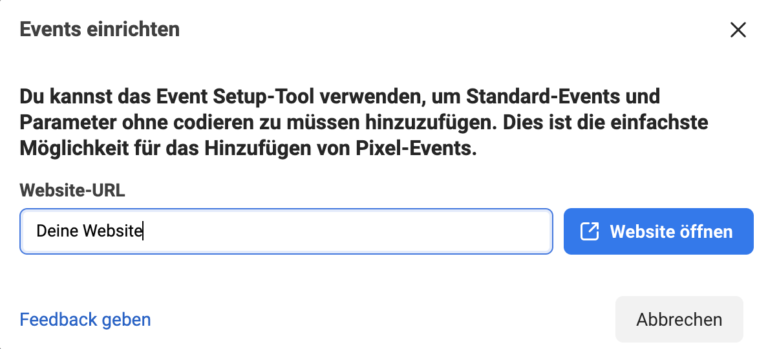
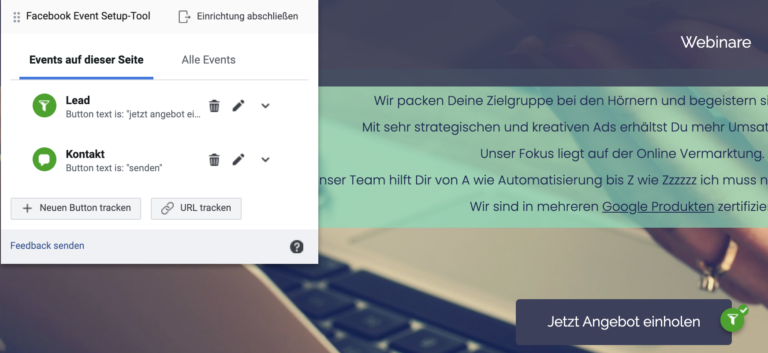
Du hast nun die Wahl, ob Du einen Klick auf einen Button oder eine bestimmte URL, z.B. die Deiner Dankesseite nach einem erfolgreichen Kauf, tracken möchtest. Beide Wege sind ähnlich. Wir beschränken uns in diesem Beispiel auf den Button-Klick.
An dieser Stelle hast Du die Möglichkeit ein Event auszusuchen, das Du nachverfolgen möchtest. Wir haben uns in diesem Fall für das Event „Lead“ entschieden.
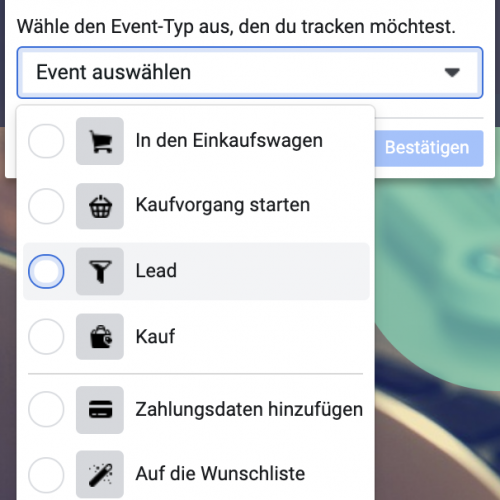
Danach folgt die Auswahl des Buttons, der von den Nutzer*innen geklickt werden muss, sodass das Event gestartet wird und der Pixel Daten sammeln kann. Das Event-Setup Tool markiert an dieser Stelle alle anklickbaren Elemente, die auf Deiner Seite dafür in Frage kommen.
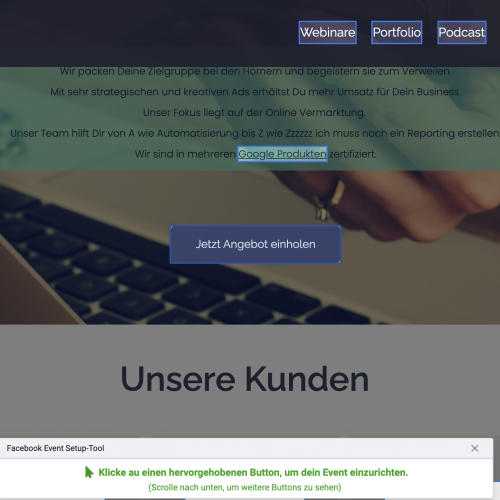
Unser Ziel ist es, dass getrackt wird, wenn Nutzer*innen unseren Button „Jetzt Angebot einholen“ anklicken und infolgedessen das Event „Lead“ ausgelöst wird. Im Facebook Event Manager kann dann nachvollzogen werden, ob die Einrichtung des Events erfolgreich war. Wie Du siehst, hat hier alles wunderbar funktioniert und das Event „Lead“ erscheint in Grün.
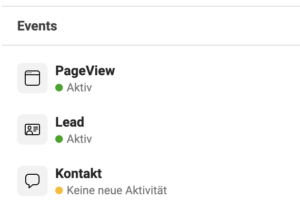
Und das war’s auch schon. Mit diesen einfachen Schritten kannst Du erfolgreich ein Event auf Deiner Website einrichten und darauf aufbauend mehr aus Deinen Facebook Werbeanzeigen herausholen und diese auf ein bestimmtes Event hin optimieren.
Sagen wir es so: es ist kompliziert und die DSGVO hat es nicht einfacher gemacht. Wir könnten noch so einige eigene Blogartikel dazu schreiben, aber hier die Kurzfassung für Dich:
Es ist wichtig, dass Du Deine Nutzer*innen darauf aufmerksam machst, dass Du einen Facebook Pixel nutzt. Des Weiteren musst Du Ihnen die Möglichkeit geben dem widersprechen zu können und Deine Datenschutzrichtlinien dahingehend anpassen.
Zwei sehr informative Artikel zu den Themen Datenschutz und Facebook hat Dr. Thomas Schwenke veröffentlicht:
Update zum Onlinemarketing, Cookies, Opt-Ins, Facebook-Pixel und Stand der ePrivacy-Verordnung
Facebook-Pixel und Datenschutz – Anleitung für einen rechtssicheren Einsatz
Du bist Dir unsicher und hast weitere Fragen zum Thema, dann lass uns gerne eine Nachricht da oder bilde Dich in einem unserer Facebook Ads Webinare weiter.